japanese manual 121683 : WLI-T1-S11G の取扱説明書・マニュアル WLI-T1-S11G setting screen list [ja]

■この章でおこなうこと
本製品を使用して発生する現象とその原
因、対策方法について説明します。
第
第
章設定画面一覧
5
5
章
5.1本製品の設定
画面の使い方
5.2設定画面の機
能一覧
■ 設定画面とは .................................. 48 ページへ
■ 設定画面を表示する ............................ 48 ページへ
■ 使い方をヘルプで見る .......................... 50 ページへ
■ 設定画面の構成 ............................... 51 ページへ
■ 詳細設定画面の機能一覧(各項目の出荷時設定値) . 52 ページへ
■ 機器診断画面の機能一覧 ........................ 54 ページへ
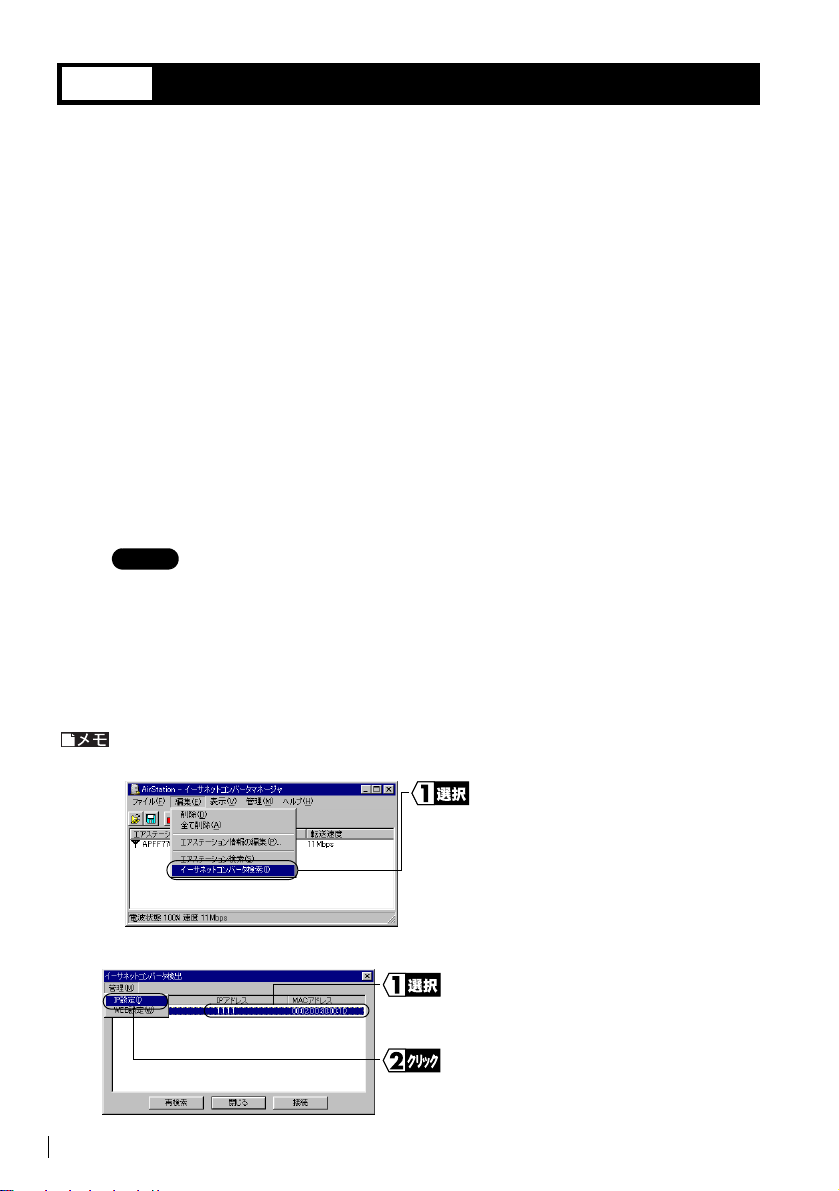
5.1
本製品の設定画面の使い方
■ 設定画面とは
本製品の設定画面では、簡易設定、詳細設定、機器診断をおこなうことができます。
簡易設定
最小限の入力をするだけで、本製品の設定ができます。
詳細設定
基本設定や無線 LANパソコン制限設定など項目別に入力をして、本製品の設定をします。
機器診断
本製品の本体情報やネットワーク情報などを表示します。
■ 設定画面を表示する
本製品の設定画面は、以下の手順で表示できます。
1 「 イーサネットコンバータマネージャのインストール」(P15)を参照して、
Step 1Step A2
無線 LAN パソコンにイーサネットコンバータマネージャをインストールします。
2 [スタート]-[プログラム]-[MELCO INC]-[イーサネットコンバータ]-[イー
サネットコンバータマネージャ]を選択します。
自動的に検索が始まります。
本製品をパソコンの LAN ポートに直接接続している場合は、以下の手順で本製品の検索
をおこなってください。
[編集]-[イーサネットコンバー
タ検索]を選択します。
3
検出された本製品のリストが表示さ
れますので、設定したい本製品を選
択します。
[管理]-[IP 設定]をクリックし
ます。
WLI-T1-S11G ユーザーズマニュアル48
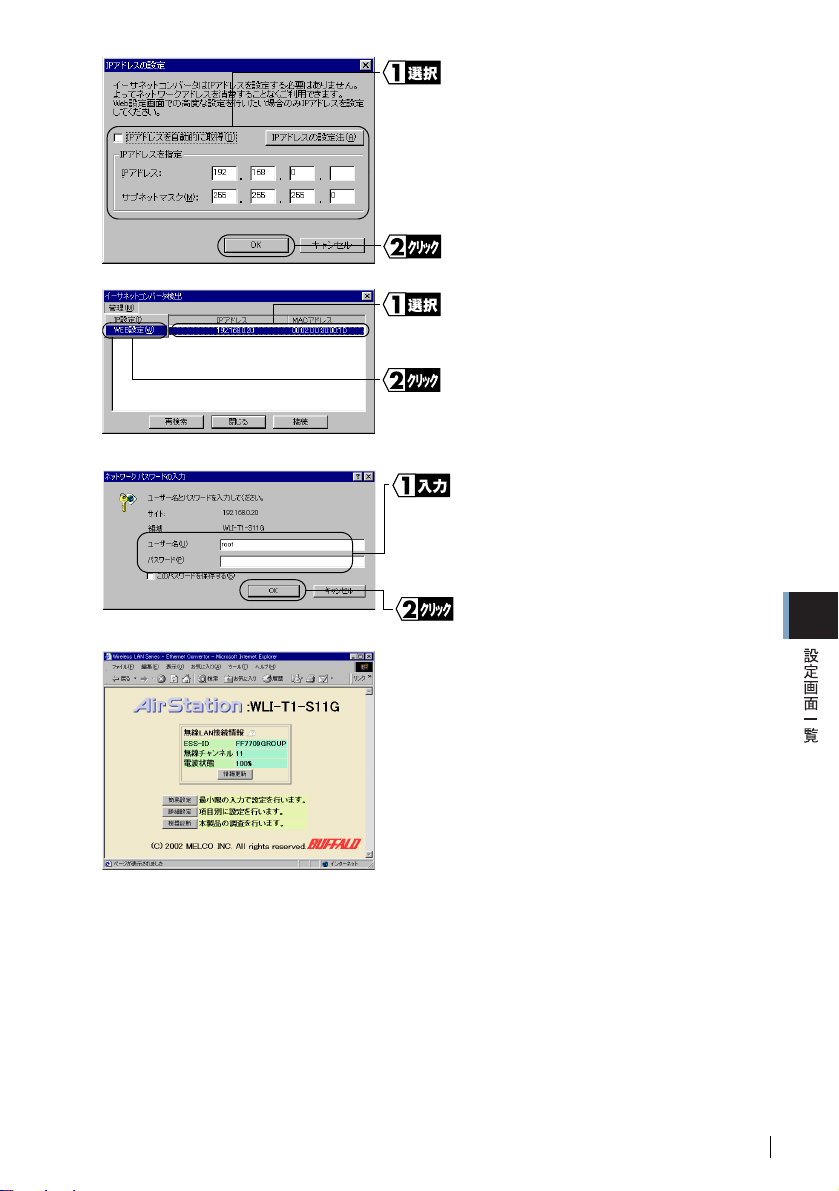
4
本製品の IP アドレスを入力します。
[OK]をクリックします。
5
6
IPアドレスを設定した本製品を選択
します。
[管理]-[WEB 設定]をクリックし
ます。
「ネットワークパスワードの入力」画面が
表示されたら、以下のように入力します。
ユーザ名:root
パスワード:空欄(出荷時設定時)
※パスワードを変更した場合は、変更し
たパスワードを入力します。
[OK]をクリックします。
5
7
WEB ブラウザが起動して、設定画面が
表示されます。
WLI-T1-S11G ユーザーズマニュアル 49
